Por selena komezActualizado en octubre 09, 2019
“Soy un usuario que cambió de un iPhone 7 al nuevo iPhone 11. Me gustaría continuar con mis viejos chats de WhatsApp en el nuevo teléfono. Entonces, mi pregunta es ¿hay alguna forma de transferir los mensajes de WhatsApp de mi viejo iPhone al nuevo? ¿Alguien más ha tratado este problema? -Nancy Gu
¿Tienes el mismo problema que este amigo? Las conversiones antiguas no vienen automáticamente con usted cuando cambia al nuevo dispositivo móvil. Afortunadamente, intentaremos brindarle una manera conveniente de transferir los chats de WhatsApp de iPhone a iPhone 7. Espero que su cambio sea una experiencia agradable. La siguiente guía se aplica para transferir datos de WhatsApp desde iPhone SE / 6S (Plus) / 6 (Plus) / 5S / 5C / 5 / 4S a 11 / XS / XR / X / 8/7 de manera eficiente.
Restaurar la aplicación social: iOS WhatsApp Transfer es parte de Juego de herramientas de iOS, que se recomienda para solucionar el problema de transferencia del historial de chat de WhatsApp entre dispositivos iOS, puede usarlo fácilmente transfiera mensajes de WhatsApp del iPhone antiguo al nuevo iPhone 11 / XS / XR / X / 8 / 7,incluso WhatsApp texto, fotos, videos y archivos adjuntosAdemás, este programa es compatible con la copia de seguridad y la restauración de datos de WhatsApp en teléfonos móviles de manera eficiente. Exporte los mensajes de WhatsApp y los archivos adjuntos de WhatsApp a la computadora y restaure la copia de seguridad en el dispositivo. Además, permite transferir mensajes de WhatsApp a dispositivos Android con simples pasos.




Parte 1: transfiera mensajes de WhatsApp entre iPhone con iCloud Backup
Paso 1. Conecta tu iPhone anterior a una red Wi-Fi.
Paso 2. En iOS 8 o posterior, toque Configuración> iCloud> Copia de seguridad.
Paso 3. Toque iCloud Backup para activarlo.
Paso 4. Toque Copia de seguridad ahora. Espere hasta que finalice el proceso de copia de seguridad. (Puede tardar un poco.)
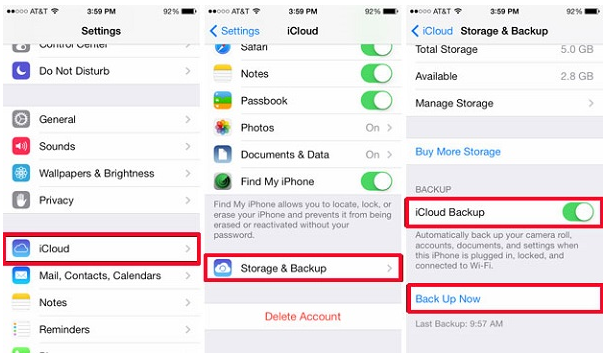
Paso 5. Asegúrese de que la copia de seguridad haya terminado tocando Configuración> iCloud> Almacenamiento> Administrar almacenamiento. La copia de seguridad que acaba de realizar debe aparecer con la fecha y el tamaño correctos.
Paso 6. Inicie su iPhone 7 y restaure desde el iCloud Backup que acaba de crear. Después de eso, sus mensajes estarán disponibles en WhatsApp instalado en el iPhone de destino.
Nota: si tienes algunos datos en tu nuevo iPhone, cuando elijas "Restaurar desde iCloud Backup" desde el antiguo iPhone, perderás los datos existentes en el nuevo. Por lo tanto, antes de restaurar el iPhone de destino desde la copia de seguridad, le recomiendo encarecidamente que primero haga una copia de seguridad de las fotos, música, videos, contactos, etc.en su computadora. (Consejos adicionales: Cómo copia de seguridad de los datos del iPhone a la computadora) Sin embargo, ¿cómo transferir el historial de WhatsApp entre un iPhone sin recuperarlo? Simplemente continúe leyendo, por favor.
Parte 2: transfiera los mensajes de WhatsApp del iPhone antiguo al iPhone 7 con la transferencia de WhatsApp de iOS
Paso 1.Conectar dispositivo a la computadora
Para transferir los mensajes de WhatsApp del iPhone antiguo a 7 de iPhone, debe hacer clic en "Transferir mensajes de WhatsApp" en la opción "Más herramientas" de la herramienta de transferencia de WhatsApp de iOS. Luego, conecte sus dispositivos iOS a la computadora. Una vez que el programa los detecte, obtendrá La ventana de la siguiente manera.

Transfiera los mensajes de WhatsApp del dispositivo iOS al dispositivo iOS:

Paso 2.Transferir mensajes de WhatsApp entre iPhone
Haz click en "Traslados"Para comenzar el proceso de transferencia de mensajes de WhatsApp. Ya que el proceso de transferencia aquí borrará los mensajes de WhatsApp existentes del dispositivo de destino, debe hacer clic en" Sí "para confirmar esta acción si desea avanzar.

Entonces comienza el proceso de transferencia.
Espere hasta que se complete la tarea de transferencia de mensajes de WhatsApp. Durante el proceso de transferencia, solo debe mantener bien conectados los dispositivos. Cuando vea la ventana a continuación, puede desconectar su dispositivo y ver los datos transferidos en su iPhone 7.





Parte 3: Copia de seguridad de mensajes de WhatsApp del iPhone 7 a la computadora
Paso 1. Conecta el iPhone 7 a la computadora
Para hacer una copia de seguridad de los mensajes de WhatsApp desde el iPhone 7 a la computadora, debes elegir "Respaldar los mensajes de WhatsApp" en la opción "Más herramientas" de iOS WhatsApp Transfer, herramienta. Pon tu iPhone 7 conectado a la computadora. Luego, verás la ventana del programa. como sigue.


Paso 2.Backup Mensajes de WhatsApp del iPhone 7 a la computadora
Una vez que se detecta su dispositivo, debe hacer clic en "Copia de seguridad" para iniciar el proceso.

Cuando comience la copia de seguridad, espere un poco. El programa finalizará el proceso automáticamente. Cuando se le indique que se ha completado la copia de seguridad, verá la siguiente ventana. Aquí, puede hacer clic en "Ver" para ver el archivo de copia de seguridad. .

Paso 3. Ver el archivo de copia de seguridad y exportar datos de forma selectiva
Elija el archivo de copia de seguridad que desea ver si hay más de un archivo de copia de seguridad en la lista.

Luego verá todos los detalles. Elija cualquier elemento que desee exportar a su computadora.





Parte 4: restaurar mensajes de WhatsApp a iPhone 7 desde copias de seguridad
Paso 1. Conecta el iPhone 7 a la computadora
Para restaurar los mensajes de WhatsApp en su iPhone 7, debe elegir “Restaurar los mensajes de WhatsApp en el dispositivo iOS” en la opción “Más herramientas” de la herramienta de transferencia de WhatsApp de iOS. Conecte su iPhone 7 a la computadora. Luego verá todos sus archivos de copia de seguridad enumerados.


Paso 2. Restaure la copia de seguridad de los mensajes de WhatsApp en el iPhone 7
Debería elegir un archivo de copia de seguridad y hacer clic en "Siguiente" para restaurarlo directamente en su iPhone 7 de la siguiente manera.

O puede elegir ver primero el archivo de copia de seguridad y luego seleccionar de forma selectiva lo que desea restaurar en su dispositivo haciendo clic en "Restaurar en dispositivo".





Artículo relacionado:
Cómo respaldar, restaurar y transferir mensajes de WhatsApp en iPhone 7
Cómo transferir todo de iPhone antiguo a iPhone 7
Cómo transferir el historial de chat de WhatsApp desde iPhone a Samsung Galaxy
Cómo respaldar y restaurar contactos, SMS, mensajes de WhatsApp en iPhone 7
Comentarios
Rápido: necesitas iniciar sesión Antes de que puedas comentar.
No tienes cuenta aún. Por favor haga clic aquí para registrarte.

Cargando ...



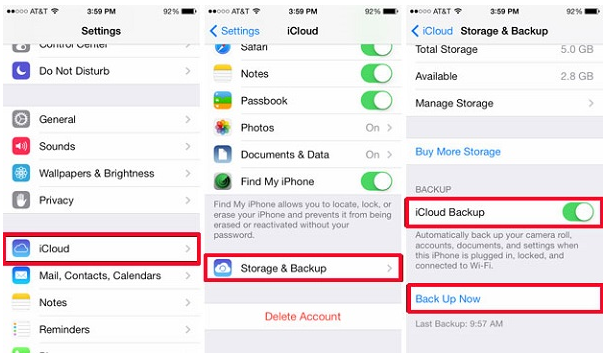




















No hay comentarios todavía. Di algo...